HTML和Javascript 网页面试技巧.docx
《HTML和Javascript 网页面试技巧.docx》由会员分享,可在线阅读,更多相关《HTML和Javascript 网页面试技巧.docx(26页珍藏版)》请在冰豆网上搜索。
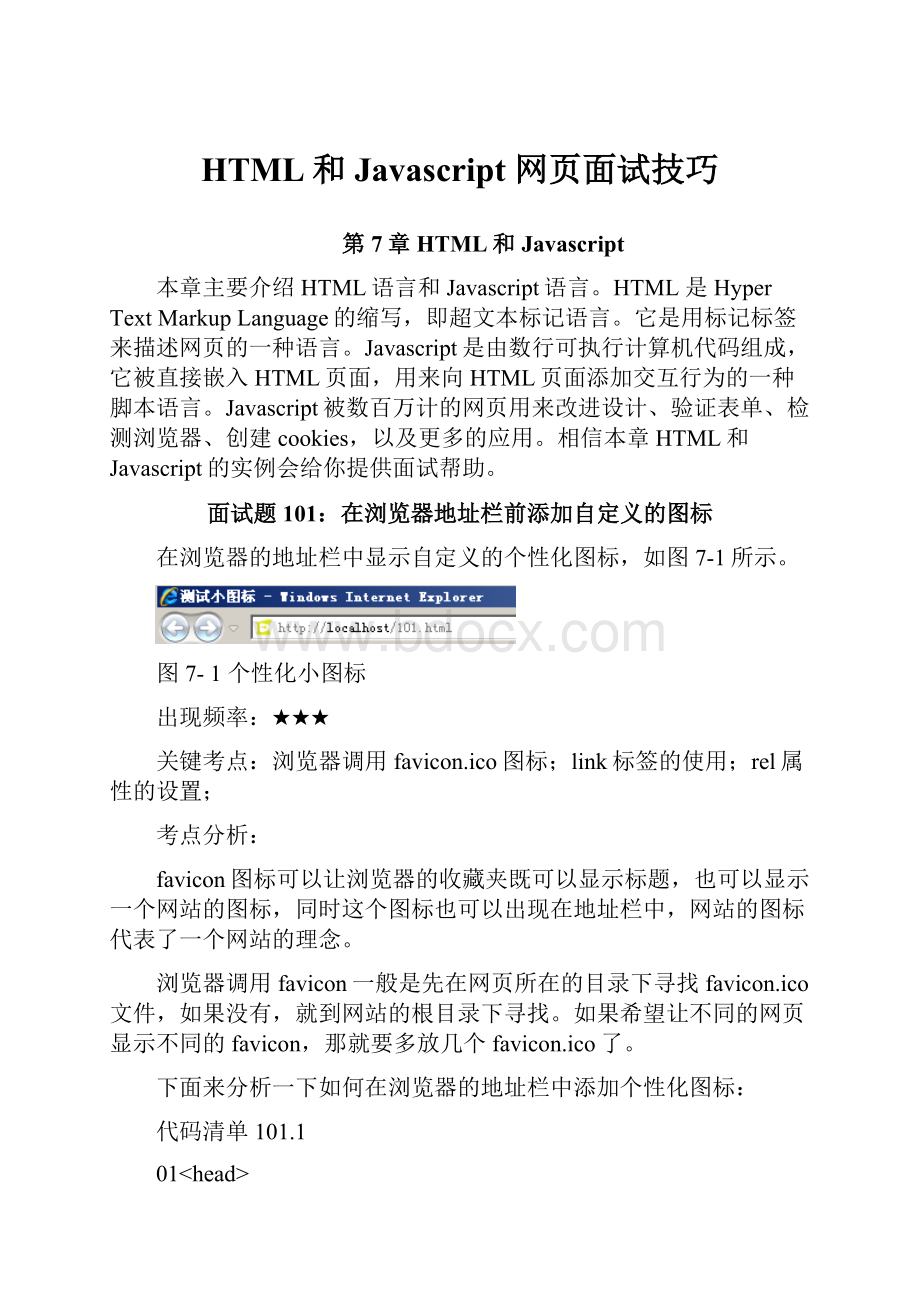
HTML和Javascript网页面试技巧
第7章HTML和Javascript
本章主要介绍HTML语言和Javascript语言。
HTML是HyperTextMarkupLanguage的缩写,即超文本标记语言。
它是用标记标签来描述网页的一种语言。
Javascript是由数行可执行计算机代码组成,它被直接嵌入HTML页面,用来向HTML页面添加交互行为的一种脚本语言。
Javascript被数百万计的网页用来改进设计、验证表单、检测浏览器、创建cookies,以及更多的应用。
相信本章HTML和Javascript的实例会给你提供面试帮助。
面试题101:
在浏览器地址栏前添加自定义的图标
在浏览器的地址栏中显示自定义的个性化图标,如图7-1所示。
图7-1个性化小图标
出现频率:
★★★
关键考点:
浏览器调用favicon.ico图标;link标签的使用;rel属性的设置;
考点分析:
favicon图标可以让浏览器的收藏夹既可以显示标题,也可以显示一个网站的图标,同时这个图标也可以出现在地址栏中,网站的图标代表了一个网站的理念。
浏览器调用favicon一般是先在网页所在的目录下寻找favicon.ico文件,如果没有,就到网站的根目录下寻找。
如果希望让不同的网页显示不同的favicon,那就要多放几个favicon.ico了。
下面来分析一下如何在浏览器的地址栏中添加个性化图标:
代码清单101.1
01
02//图片的地址"type="image/x-icon"/>
03//图片的地址"type="image/x-icon"/>
04
使用link标签可以定义当前文档与其它文件之间的关系,rel指定当前文档与href文本框中的文档之间的关系,href指出了定义被链接文档的位置,Type指定了目标文件的类型。
问题解答:
(1)在PS中设计出网站的个性化图片。
(2)下载AxialisIconWorkshop软件,制作一个图标文件,大小为16*16像素。
文件扩展名为ico,保存为favicon.ico,存放到网站的根目录下。
(3)新建HTML文档。
(4)在“head”标记内添加代码,代码如“代码101—图标”所示:
代码101—图标
01
02
03//localhost/favicon.ico"type="image/x-icon"/>//IE地址栏换成自定义的图标
04//localhost/favicon.ico"type="image/x-icon"/>
//在收藏夹中显示自定义的图标
05
测试小图标
06
(5)保存文档,并在IE上运行。
面试题102:
改动网页显示时的顶部提示信息
改变网页的顶部提示信息,如图7-2所示。
图7-2网页顶部提示信息
出现频率:
★★★
关键考点:
head标签中的title属性;HTML的标题栏;
考点分析:
title属性可以用在除了base,basefont,head,html,meta,param,script和title之外的所有标签。
Head标签中的title属性,可以改变网页顶部提示信息,一个好的网页顶部提示信息可以清楚地显示出网页的主题。
在Dreamweaver中,有三种方法可以改变网页的顶部提示信息即网页的标题:
在浏览器左上角的“标题”栏进行设置;对“设计”视图中的页面属性进行设置;“代码”视图中对title标签进行设置。
问题解答:
方法一
(1)新建一个HTML文档。
(2)在“标题”栏中输入“大学英语论坛”,如图7-3所示。
图7-3标题栏文本
(3)保存文档并浏览最终效果。
方法二
(1)新建一个HTML文档。
(2)在“设计”视图,右击鼠标,选择“页面属性(T)”,弹出页面属性对话框,如图7-4所示。
图7-4页面属性对话框
(3)单击“标题/编码”选项,在“标题”中输入“大学英语论坛”,如图7-5所示,单击“确定”按钮。
图7-5标题设置
(4)保存文档并浏览最终效果。
方法三
(1)新建HTML文档。
(2)在head标签的
与之间添加代码,代码如“代码102-顶部提示信息”所示。
代码102-顶部提示信息
01
网页顶部提示信息//设置title的属性
(3)保存文档,并在IE上运行。
面试题103:
添加图片的提示信息
为HTML页面的图片添加说明文字,当鼠标移上去时,会有如图7-6和图7-7所示的提示信息
图7-6图片提示信息
图7-7文字提示信息
出现频率:
★★★
关键考点:
alt属性的使用;在浏览器无法载入图像时,alt属性告诉读者们失去的信息
考点分析:
alt属性只能用在img、area和input元素中,alt属性用在img元素中,对图片起到一个解释的作用,使用alt属性是为了给那些不能看到你文档中图像的浏览者提供文字说明的,并且在上下文中有意义。
图片文件不能正常显示时,浏览时会直接出现提示信息。
问题解答:
1、添加图片的提示信息
(1)新建HTML文档,将鼠标在“body”部分单击。
(2)在菜单栏中选择“插入”|“图片”,在“选择图像源文件”窗口中选择所需要的图片文件,单击“确定”按钮,弹出“图像标签辅助功能属性”对话框。
(3)在“图像标签辅助功能属性”对话框的“替换文本”域中输入要显示的文字“夜空下的仰望”,如图7-8所示。
图7-8图像替换文本
(4)保存文档,按F12键预览制作的效果。
2、添加链接文字的提示信息
(1)新建HTML文档。
(2)在“body”部分添加代码,代码如“代码103-链接文字提示信息”。
代码103-链接文字提示信息
01//localhost/wj.html"title="皖江文化">皖江印象
//为超链接的文字添加提示信息
(3)保存文档,并在IE上运行。
面试题104:
让网页载入时弹出一个广告窗口
实现在一个HTML网页中打开时弹出一个广告窗口,如图7-9所示。
图7-9页面弹出广告窗口
出现频率:
★★★
关键考点:
行为面板
考点分析:
行为是响应某一事件而采取的一个动作。
例如,当用户把鼠标移动至对象上(称:
事件),这个对象会发生预定义的变化(称:
动作)。
事件是为大多数浏览器理解的通用代码,浏览器通过释译来执行动作。
一个事件也可以触发许多动作,你可以定义它们执行的顺序。
利用Dreamweaver的行为,无需书写代码,就可以实现丰富的动态页面效果,达到用户与页面的交互的目的。
行为面板有以下几个功能,如图7-10所示。
图7-10行为面板
1、显示设置事件
仅显示附加到当前文档的那些事件。
事件被分别划归到客户端或服务器端类别中。
每个类别的事件都包含在可折叠的列表中。
显示设置事件是默认的视图。
2、显示所有事件
按字母顺序显示属于特定类别的所有事件。
3、添加行为(+)
显示特定菜单,其中包含可以附加到当前选定元素的动作。
当从该列表中选择一个动作时,将出现一个对话框,您可以在此对话框中指定该动作的参数。
如果菜单上的所有动作都处于灰显状态,则表示选定的元素无法生成任何事件。
4、删除事件(—)
从行为列表中删除所选的事件和动作。
5、向上箭头和向下箭头按钮
在行为列表中上下移动特定事件的选定动作。
只能更改特定事件的动作顺序,例如,可以更改onLoad事件中发生的几个动作的顺序,但是所有onLoad动作在行为列表中都会放置在一起。
对于不能在列表中上下移动的动作,箭头按钮将处于禁用状态。
行为面板应用很广,本例设置状态栏文本就是其中的应用之一,其基本步骤如下:
(1)选中要附加行为的对象,用鼠标单击选中。
(2)打开动作菜单,在“行为”面板上单击“+”号钮,弹出动作菜单。
(3)选择设置文本里的设置状态条文本,单击“设置状态条文本”动作项目,弹出对话框。
(4)输入状态条信息,在“信息”处,输入字符。
在弹出的事件菜单中选择。
问题解答:
(1)新建一个名为“page.html”的文档。
(2)在文档的标题栏中输入“新消息”。
(3)在“body”部分输入文本“学校首届多媒体大赛报名开始,截止时间6月1日!
”。
(4)选中该文本,在属性栏中为其设置颜色,颜色为“#FF0000”,如图7-11所示。
图7-11设置颜色
(5)保存文档。
(6)新建一个文档,将其
中内容改为“载入一个广告窗口”。
(7)在“设计”视图中右击鼠标,在弹出的“页面属性”对话框中,将背景颜色设置为“#CCCCFF”。
(8)在“代码”视图的“body”部分单击。
(9)选择“窗口”|“行为”命令,进入行为面板。
(10)在行为面板中单击添加行为按钮“+”,选择“打开浏览器窗口”,如图7-12所示。
图7-12添加行为
(11)在“打开浏览器窗口”对话框中进行相关设置,如图7-13所示。
图7-13打开浏览器窗口
(12)保存文档,并在IE上运行。
面试题105:
设置可以定时自动关闭的窗口的功能
在Dreamweaver中实现当前网页的自动关闭功能,如图7-16和图7-17所示。
图7-141秒后的页面
图7-15关闭的页面
出现频率:
★★
关键考点:
setTimeout定义;setTimeout用法
考点分析:
setTimeout()方法用于在指定的延迟时间后调用一次表达式,如果要多次调用,就要使用表达式再次调用setTimeout()。
setTimeout有两种形式:
(1)setTimeout(code,interval);
(2)setTimeout(func,interval,args),其中code是一个字符串,func是一个函数,interval的单位是毫秒。
问题解答:
(1)新建一个HTMLr文档,保存为107.html
(2)在“body”中书写实现窗口自动关闭的代码,代码如“代码107-窗口关闭”所示:
代码107-窗口关闭
01
02
--
03functionclock()//实现窗口关闭功能的函数
04{
05i=i-1
06document.title="本窗口将在"+i+"秒后自动关闭!
";//页面的标题的设置
07if(i>0)setTimeout("clock();",1000);
08elseself.close();}
09vari=20//设置倒计时的初始值为20秒
10clock();//调用函数
11//-->
12
(3)保存文档,并按F12键预览制作效果。
面试题106:
建立网页中可以随便拖动的对象
利用DIV层来实现HTML网页中随便拖动对象,以图片为例。
(加入实例图,如果不好截图,可以指明见附件。
)
出现频率:
★★★
关键考点:
层的创建;层的属性
考点分析:
层(DIV)是用于准确确定元素在浏览器中的位置,层可以放在页面的任何位置,相当于一个容器,其内部可以包含文本、图像、动画等,也可以嵌套其他层。
层的创建有三种方法:
(1)插入层,在菜单栏选择“插入”|“布局对象”|“层命令”即可;
(2)拖放层,进入“设计”视图,在“布局”快捷栏中拖拽“绘制层”按钮到设计视图中
(3)绘制层,进入“设计”视图,单击“绘制层”按钮,在文档内按住鼠标左键拖动一个矩形。
层的属性设置:
在“设计”视图中,单击选中需要设置属性的层,右击选择“属性”,对属性进行相关设置。
层的属性设置如下:
(1)层编号:
层的名字;
(2)左、上:
设置该层相对于上层的左上角的位置;
(3)宽、高:
设置层的宽度和高度;
(4)Z轴:
设置层的叠放顺序,值越大层越在前面;
(5)可见性:
default不指明层的可见性,inherit继承父层的可见性,visible显示层及其内容,hidden隐藏层及其内容;
(6)背景颜色:
设置层的背景色;
(7)背景图像:
设置层的背景图;
(8)溢出:
visible表示内容超出层的范围时自动扩展,hidden表示隐藏超出部分内容,scroll表示自动添加滚动条,auto表示只有当内容超出时添加滚动条;
(9)剪辑:
设置图层的可视部分;
(10)类:
可以添加CSS样式或新建CSS样式。
同时,我们可以再“行为”面板中给层添加一些“行为”,如拖动层。
问题解答:
(1)新建HTML文档,保存为“116.html”。
(2)在“body”部分单击,在菜单栏中选择“插入”|“布局对象”|“层”命令,创建了一个层“Layer1”。
(3)对层“Layer1”进行设置,如图7-16所示。
图7-16图层属性设置
(4)在页面中层“Layer1”之外点击鼠标。
(5)在菜单栏中选择“窗口”|“行为”命令,在“行为”面板单击“添加行为”按钮,选择“拖动层”命令,进行设置,注意要点击“获取目前位置”,如图7-17所示。
图7-17拖动层
(6)点击确定,保存文档,按F12键浏览并用鼠标拖动页面中图片查看效果。
面试题107:
定制可自由在页面内跳转的链接
利用DrHTMLr中的来实现在页面内自由跳转的链接,如下图所示。
图7-18页面内跳转
出现频率:
★★★
关键考点:
锚点链接
考点分析:
锚点主要用于内容庞大的网页,通过设置锚点和锚点链接,可以直接转到要浏览的页面内容,方便了用户浏览信息,这样用户在浏览页面时,单击某个小标题即可跳转到页面的相应文章内容处。
创建到命名锚记的链接的过程分为两步:
创建命名锚记和链接到命名锚记。
命名锚点简称锚点,标记了页面中跳转的目标位置,方法有两种,一种是选择“插入”|“命名锚点”命令,另一种方法是在“插入”工具栏中选择“常用”,单击“命名锚点”图标
。
在弹出的“命名锚记”对话框中设置锚点名称,如图7-19所示,这个标记是用于记住锚点的,用户浏览时是看不见此标记的。
图7-19命名锚点
链接锚点是将文本链接到所设置的锚点处,选中文本,在属性栏的“链接”中输入“#”和锚点名称,如“#白羊座”,也可以拖拽链接后“指向文件”图标
到目标锚点,链接锚点属性设置如下图7-20所示。
图7-20链接锚点
问题解答:
(1)新建一个HTML文档。
(2)单击文档的“body”部分,在“设计”视图张输入一段文字,部分文字如图7-21所示。
图7-21文本部分
(3)在“白羊座——《邂逅》”左侧单击,在“插入”工具栏中选择“常用”,单击“命名锚点”图标
,在弹出的“命名锚点”对话框中,将“锚记名称”设置为“白羊座”,同样的在每首诗词标题的左侧添加命名锚点,在“金牛座——《暮色》”左侧添加锚点,名称设置为“金牛座”,在“双子座——《莲的心事》”左侧添加锚点,名称设置为“双子座”。
(4)选中页面头部的“白羊座”文本,在链接中输入“#白羊座”,同样的,选中“金牛座”,在“链接”中输入“#金牛座”,选中“双子座”,在“链接”中输入“#双子座”。
(5)在每首诗的底部输入“返回”,选中此文本,在“链接”中输入“#top”
(6)在“设计”视图中查看,如图7-22所示:
图7-22锚点链接的使用
(7)保存文档,并浏览效果。
面试题108:
用javascript实现网页中的进度条
用Javascript实现网页中的进度条,如图7-23所示。
图7-23Javascript实现进度条
出现频率:
★★★
关键考点:
document对象的方法getElementById();setTimeout();
考点分析:
Javascript是使用“对象化编程”的,即把javascript能涉及的范围划分成大大小小的对象,所有的编程都是基于编程出发的。
document对象是javascript对象中的一个。
document.getElementById(ID)是获取指定ID值的对象
setTimeout()表示指定的时间到了,执行某个指定的函数,这时候它的使命即告完成,只执行一次。
问题解答:
(1)新建一个名为“111.html”的文档。
(2)在文档的标题栏中输入“进度条”。
(3)在“代码”视图中的“body”部分,书写以下代码。
如“代码112—进度条”所示。
01
进度条02
03
04
05
06
11